Sådan deaktiveres autokorrektur til din iPads Bluetooth-tastatur

De funktioner, vi har fået tildelt, når vi bruger en tastaturlignende automatisk korrigering og automatisk kapitalisering på skærmen, bliver hurtigt en hindring, hvis du bruger et fysisk tastatur med din iOS-enhed. Lad os se på, hvordan du hurtigt kan slukke for disse funktioner, så dit fysiske tastatur virker som du forventer.
Bemærk: Denne funktion er kun tilgængelig på iOS-enheder, der kører iOS 10 eller ældre versioner af iOS, bruger de samme indstillinger for både skærm og fysiske tastaturer, uden mulighed for at skelne mellem de to.
RELATED: Sådan bruges et fysisk tastatur med din iPad eller iPhone
Når du parrer et Bluetooth-tastatur med din iOS-enhed , standardiserer Bluetooth-tastaturet alle funktionerne på tastaturet på skærmen, herunder sproget, automatisk tekstkorrektion, automatisk kapitalisering af det første ord i en sætning, og dobbelt trykke på mellemrumstasten indsætter en periode. Mens du er fri til at forlade disse funktioner, er der en god chance for, at du er vant til at skrive på et traditionelt tastatur, og disse tastaturbesparelser på skærmen bliver nu tidskrævende.
Heldigvis er de døde enkel. Når dit Bluetooth-tastatur er parret til din iOS-enhed og tændt, skal du åbne appen Indstillinger og gå til Generelt> Tastatur.
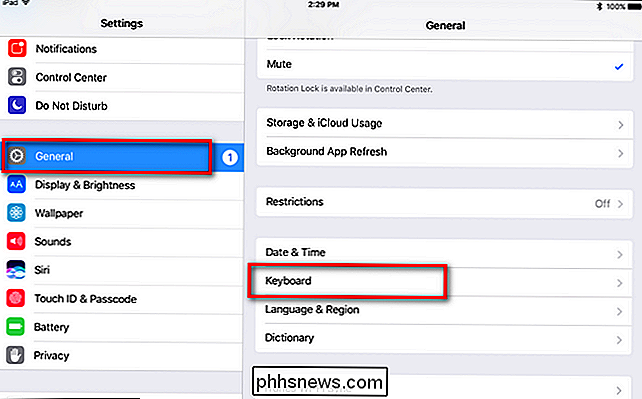
Vælg "Hardwaretastatur" i menuen Tastatur. Du kan ignorere alle de andre indstillinger vinkler under den, som de gælder kun for tastaturet på skærmen).
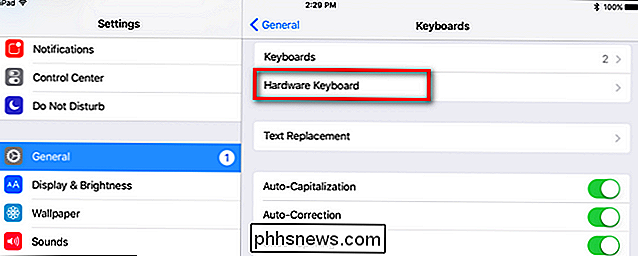
I menuen "Hardware Keyboard" finder du tre poster (som standard som vist nedenfor) til "Automatisk kapitalisering", "Automatisk korrektion", "Automatisk korrigering" og ". "Genvej".
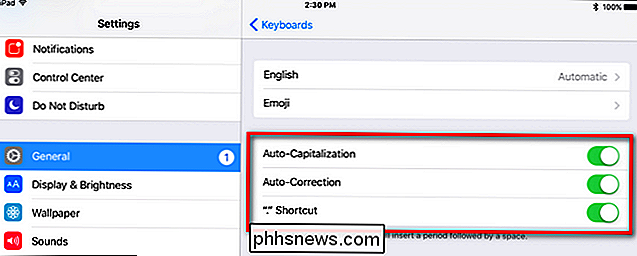
Slå de tre fra, og dit hardware tastatur vil nu fungere på traditionel måde uden at forsøge at automatisk korrigere eller på anden måde injicere funktionerne på et tastatur på skærmen i din hardware tastatur oplevelse .

Sådan ses en oversigt over alt, hvad du nogensinde har gjort på Facebook
Facebook holder en aktivitetslogbog med alt, hvad du gør - sporer ting, du kan lide, poste eller dele på andres tidslinje. Du kan se aktivitetsloggen, når som helst. Sådan er aktiviteten Log Mens du er i stand til at rulle tilbage gennem alle Facebook-interaktioner, du nogensinde har haft, kan det virke lidt skræmmende (ja, det virkede du virkelig så mange kattebilleder) og endog uhyggeligt , er det faktisk nyttigt.

Sådan udskifter du en lyskontakt med en switch / Outlet Combo
Hvis du løber tør for udløb for at tilslutte ting, er det en god måde at klemme på at installere en switch / en anden beholder uden fuldstændig ledning i en ny stikkontakt eller ofring af eksisterende udgange eller kontakter. En switch / udgangskombination som den ovenstående kan tilsluttes på tre måder.



